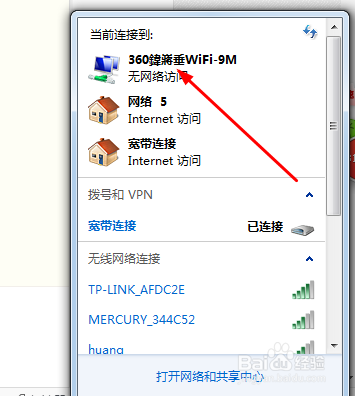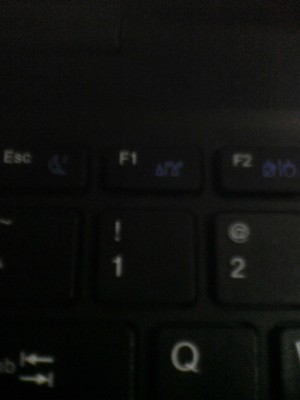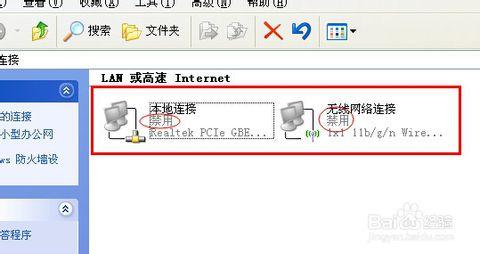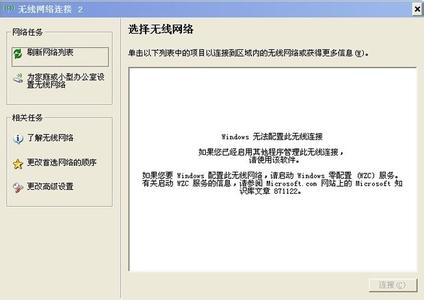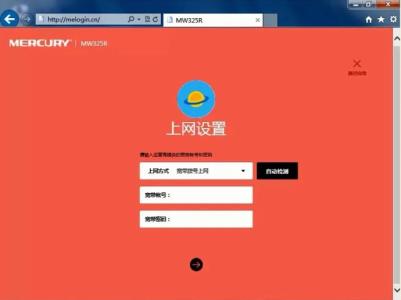深圳市美科星通信技术有限公司一直专注于网络与通信产品解决方案,拥有知名自主品牌"MERCURY(水星网络)"以及数十项授权专利,那么你了解水星路由器搜索不到信号的解决方法吗?下面是小编整理的一些关于水星路由器搜索不到信号的相关资料,供你参考。
水星路由器搜索不到信号的解决方法:1、尝试搜索其他无线信号
尝试搜索周围其他的无线信号。
如果任何信号都搜索不到,但确认周围存在较强的无线信号,请按照2、3进行排查。
如果可以搜索到周围其他信号但搜索不到自己信号,请跳过步骤2、3,直接从“2 检查路由器设置”开始排查。
2、开启无线开关
请确认笔记本的无线开关已开启(建议联系笔记本厂商或者查询笔记本相关说明书确认)。
请确认手机、平板电脑的无线开关已开启。点击 设置 >> 无线局域网(或 无线和网络)确认。
3、开启无线服务
确认笔记本的无线服务已开启。(手机、平板电脑无需确认此步操作)
设置方法:在电脑的桌面上找到 计算机(或 我的电脑),右键 点击 计算机(或 我的电脑)并选择 管理,依次点击:服务和应用程序 >> 服务 >> WLAN AutoConfig(或 Wireless Zero Configuration)。右键 点击WLAN AutoConfig(或 Wireless Zero Configuration) 并选择 属性。确认服务状态 已启动,启动类型为 自动,点击 确定。如下图所示:
检查路由器是否设置了中文的SSID或SSID中包含特殊字符,建议修改SSID为字母、数字的任意组合。信道推荐在1-11的范围内。同时确保 开启无线功能 及 开启SSID广播 是勾选状态,如下图所示:
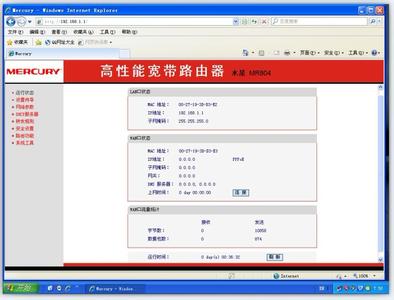
信号强度:避免无线终端与无线路由器之间有太多的障碍物(墙面、隔断等)导致信号太弱而搜索不到信号。可尝试调整天线的方位,将无线终端放在无线路由器旁边近距离无障碍物情况下搜索信号。
无线干扰:请尝试将无绳电话、微波炉、无线鼠标无线键盘等关闭,避免无线干扰。
无线频段:如果您要搜索双频路由器的5G Hz频段无线网络,请确保电脑无线网卡支持5G Hz无线频段。
尝试更换其他无线终端对比测试,或者使用该终端连接其他无线路由器。
如果其他无线终端都可以发现并连接到路由器的无线信号,则可能是个别终端的设置问题或者故障,建议咨询相应厂商。
如果所有无线终端都搜索不到无线信号,则可能是路由器的设置问题或者故障,可尝试将路由器恢复为出厂设置状态重新设置。
 爱华网
爱华网